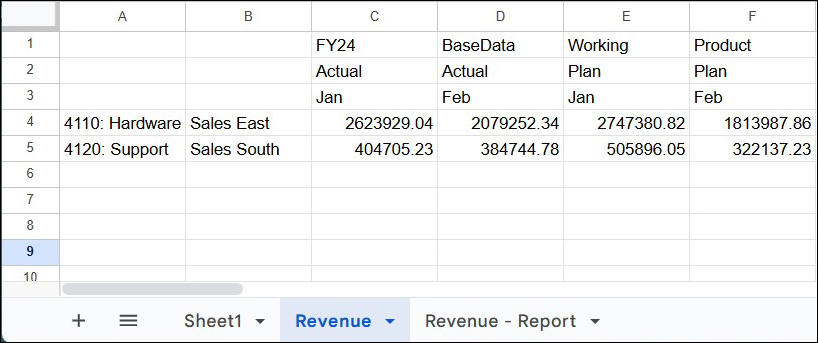Exécution d'un rapport de requête
Vous pouvez afficher toutes les combinaisons de membres des différentes dimensions en exécutant une feuille de requête en tant que rapport.
Vous pouvez extraire ces combinaisons pour tous les membres de la feuille à l'aide de l'option Exécuter en tant que rapport ou pour des membres de ligne ou de colonne spécifiques à l'aide de l'option Jointure croisée sur des lignes ou Jointure croisée sur des colonnes.
Exécution en tant que rapport
Vous pouvez exécuter une feuille de requête ad hoc en tant que rapport pour extraire les jointures croisées entre tous les membres des dimensions de ligne et de colonne et pour afficher toutes les combinaisons de membres des dimensions dans une feuille distincte. L'option Exécuter en tant que rapport vous permet d'effectuer une jointure croisée afin d'afficher toutes les combinaisons de membres des dimensions.
Toute feuille ad hoc classique peut être considérée comme une feuille de requête. Vous pouvez soit saisir directement les dimensions et les membres dans la feuille soit les sélectionner à l'aide du sélecteur de membres. Par exemple, créons une grille de forme libre présentant les caractéristiques suivantes :
-
Les dimensions de scénario et de temps se trouvent dans les colonnes. Vous voulez afficher des données réelles (Actual) pour le mois de janvier (Jan) et des données de plan (Plan) pour le mois de février (Feb).
-
Les dimensions de compte et d'entité se trouvent dans les lignes. Vous voulez afficher des données spécifiques de comptes et d'entités de ventes spécifiques.
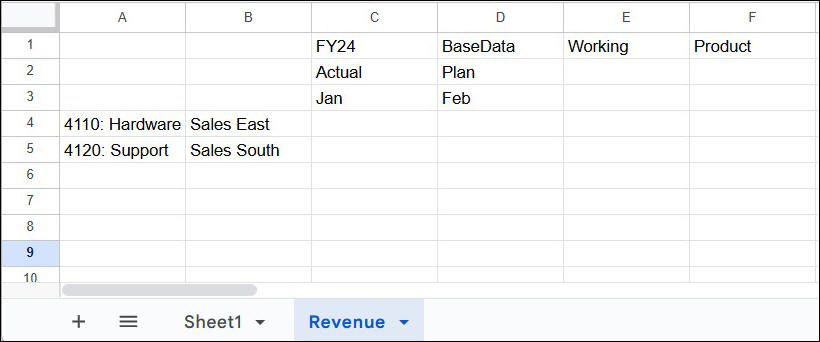
Vous pouvez éventuellement cliquer sur Actualiser pour voir les valeurs de données dans la grille avant d'exécuter le rapport.
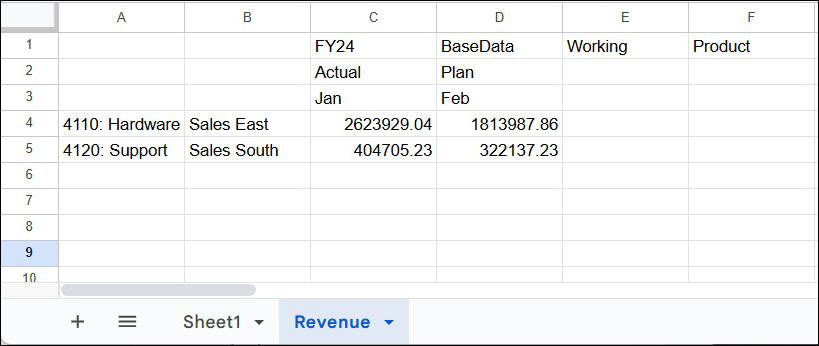
Dans la grille, chaque combinaison de membres des lignes et des colonnes est différente. Par exemple, la cellule C4 affiche la valeur du revenu Hardware de Sales East pour Jan dans le scénario Actual, alors que la cellule D5 affiche la valeur du revenu Support de Sales South pour Feb dans le scénario Plan.
Pour exécuter cette feuille de requête ad hoc en tant que rapport, utilisez l'option Exécuter en tant que rapport. Dans le menu Extensions, sélectionnez Smart View for Google Workspace, puis choisissez Ad hoc. Cliquez sur Requête, puis sur Exécuter en tant que rapport.
Une combinaison de tous les membres de ligne et de colonne disponibles sur la feuille est affichée dans une feuille de rapport distincte. La feuille de rapport est nommée <Nom de la feuille> - Report. Dans l'exemple précédent, la feuille de requête est nommée Revenue. La feuille de rapport créée porte donc le nom Revenue - Report.
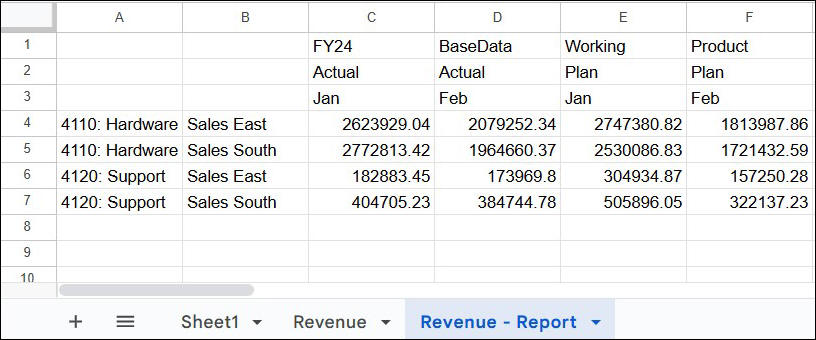
La feuille de rapport affiche une grille constituée des combinaisons de tous les membres de ligne et de colonne existants de la feuille, et de leurs valeurs de données. Dans l'exemple précédent, la feuille de rapport affiche les colonnes Actual et Plan des mois Jan et Feb et, dans les lignes, les valeurs Hardware et Support des entités Sales East et Sales South.
Jointure croisée dans les lignes
Afin d'effectuer une jointure croisée pour des membres spécifiques des lignes, utilisez l'option Jointure croisée sur des lignes.
Pour afficher des combinaisons de membres spécifiques, sélectionnez les membres de ligne requis.
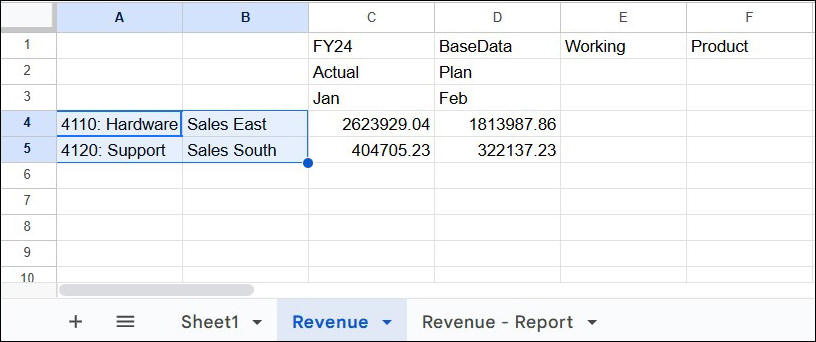
Dans le menu Extensions, sélectionnez Smart View for Google Workspace, puis Ad hoc. Cliquez sur Requête, puis sur Jointure croisée sur des lignes.
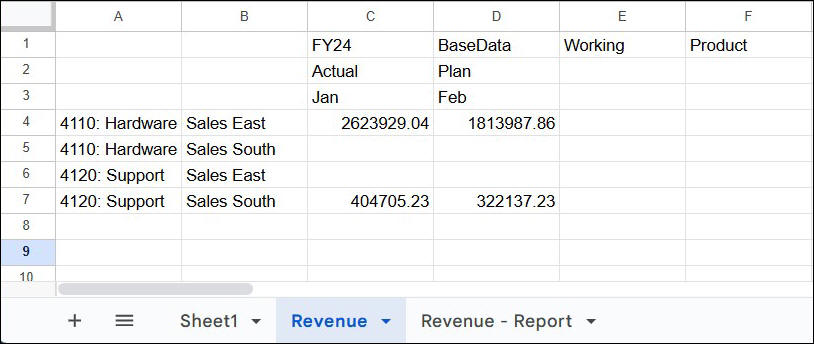
Les jointures croisées ou combinaisons des membres sélectionnés sont affichées dans la même feuille ad hoc, dans de nouvelles lignes à la fin de la grille d'origine. Par exemple, les nouvelles lignes 5 et 6 apparaissent dans l'onglet de feuille Revenue.
Cliquez sur Actualiser pour afficher les valeurs de données des différentes combinaisons de lignes.
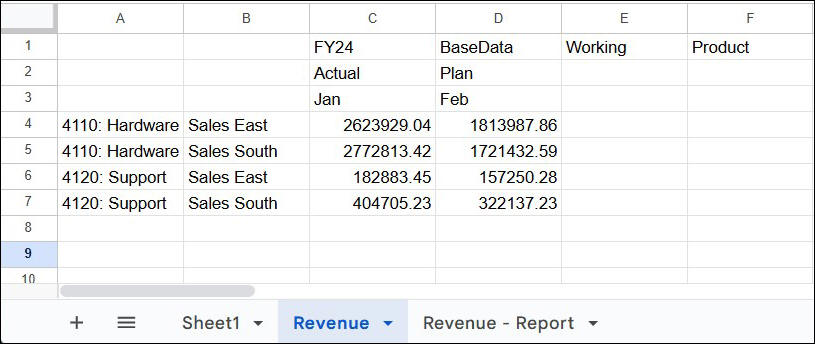
Jointure croisée dans les colonnes
Afin d'effectuer une jointure croisée pour des membres spécifiques des colonnes dans le but d'afficher leurs combinaisons, utilisez l'option Jointure croisée sur des colonnes.
Pour afficher des combinaisons de membres spécifiques, sélectionnez les membres de colonne requis.
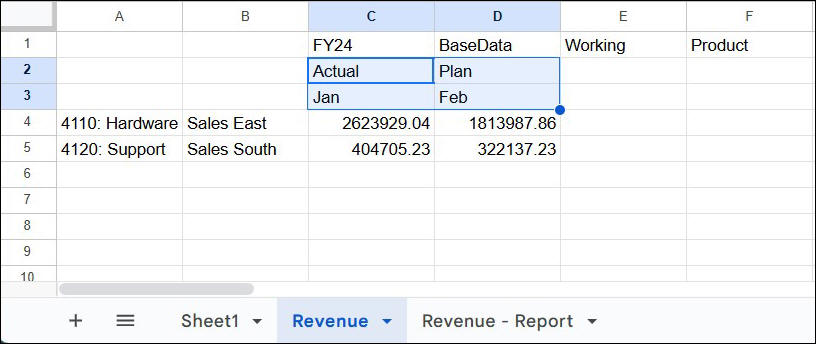
Dans le menu Extensions, sélectionnez Smart View for Google Workspace, puis Ad hoc. Cliquez sur Requête, puis sur Jointure croisée sur des colonnes.
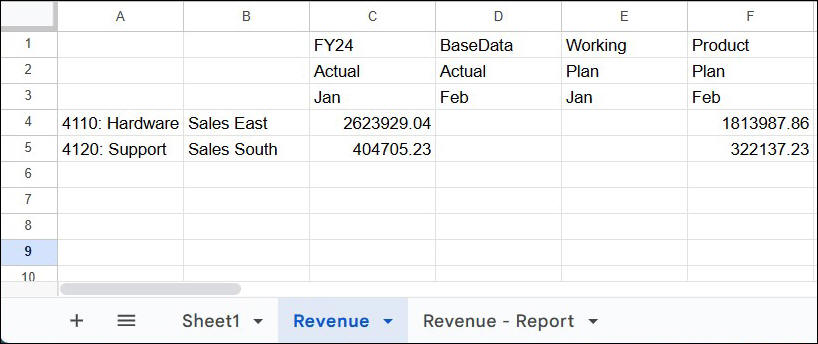
Les jointures croisées ou combinaisons des membres sélectionnés sont affichées dans la même feuille ad hoc, dans de nouvelles colonnes après les colonnes existantes. Par exemple, les nouvelles colonnes D et E apparaissent dans l'onglet de feuille Revenue.
Cliquez sur Actualiser pour afficher les valeurs de données des différentes combinaisons de colonnes.